- Muallif Jason Gerald [email protected].
- Public 2023-12-16 11:45.
- Oxirgi o'zgartirilgan 2025-01-23 12:51.
Portativ MP3 pleerlarning paydo bo'lishi bilan endi siz MP3 fayllarini osongina yuklab olishingiz mumkin. Afsuski, siz MP3 fayllari bo'lgan kompakt -disklarni oddiy CD pleerga o'ynata olmaysiz yoki WAV fayllarini MP3 pleerga ko'chira olmaysiz. Siz Windows -ning har bir kompyuterida mavjud bo'lgan Windows Media Player yordamida musiqani CD -dan MP3 -ga ko'chirishingiz mumkin. Musiqani CD dan MP3 ga nusxalashni boshlash uchun ushbu qo'llanmani bajaring.
Qadam
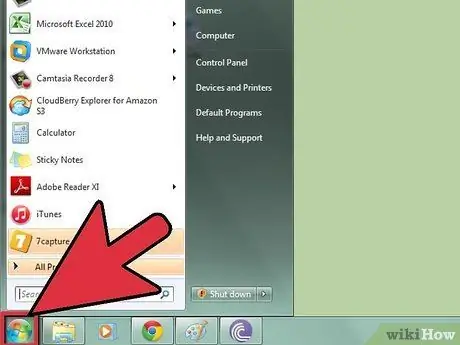
Qadam 1. Kompyuter ekranining pastki chap burchagidagi Ishga tushirish tugmasini bosing
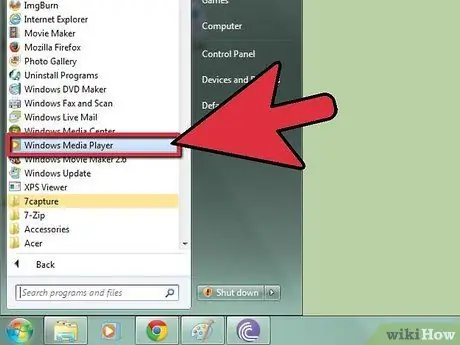
Qadam 2. Dasturlar -ni tanlang, so'ngra Windows Media Player -ni bosing.
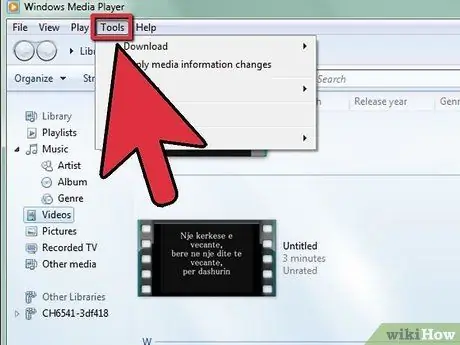
Qadam 3. Windows Media Player ochilgach, menyu satridan Asboblar -ni bosing
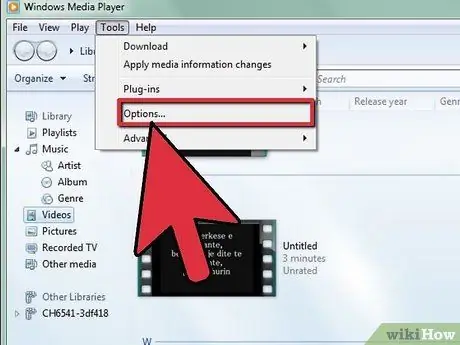
Qadam 4. Options tugmasini bosing
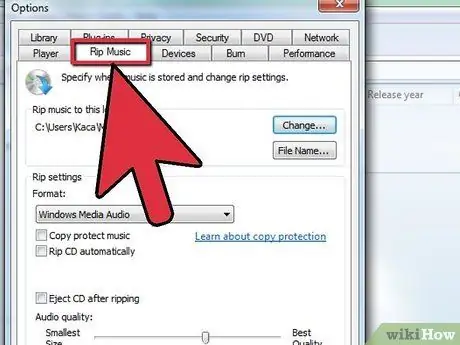
Qadam 5. Rip Music yorlig'iga o'ting
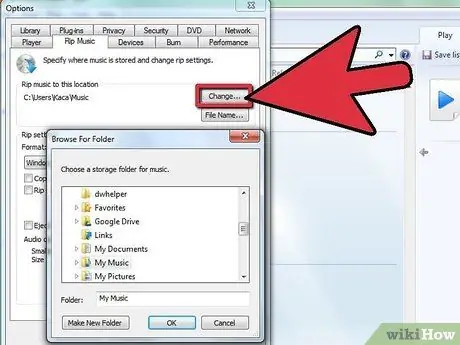
Qadam 6. O'zgartirish tugmasini bosib, o'zgartirilgan musiqa faylini saqlash joyini tanlang
Shundan so'ng, OK ni bosing.
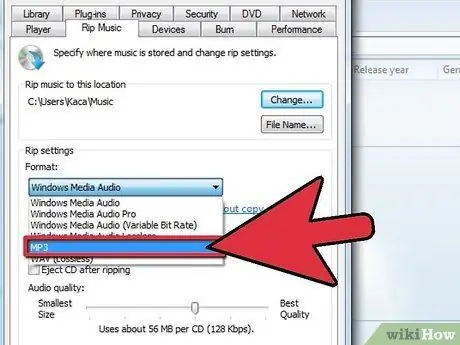
Qadam 7. Menyuning o'ng burchagidagi o'q tugmasini bosing, so'ng musiqani CD -dan MP3 formatiga avtomatik ko'chirish uchun MP3 -ni tanlang
Shundan so'ng, OK ni bosing.
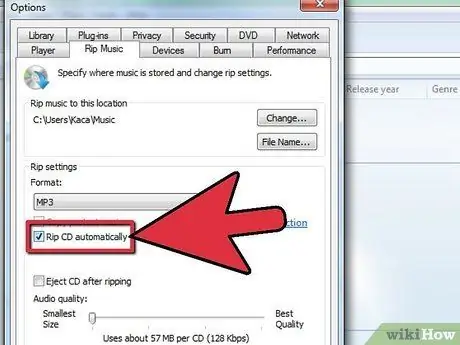
Qadam 8. Rip yorlig'ini bosing, keyin qo'shilganda CD -ni avtomatik ravishda o'chirish -ni Hech qachon qilib belgilang, shunda CD qo'shilishi bilan konvertatsiya jarayoni boshlanmaydi

Qadam 9. Nusxa olmoqchi bo'lgan CD ni CD/DVD-ROM diskiga joylashtiring
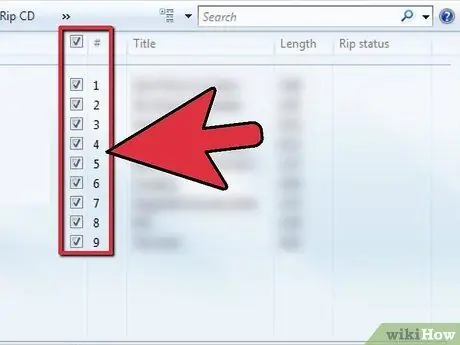
Qadam 10. Rip sahifasida MP3 formatida nusxa ko'chirmoqchi bo'lgan qo'shiqlarni tanlang
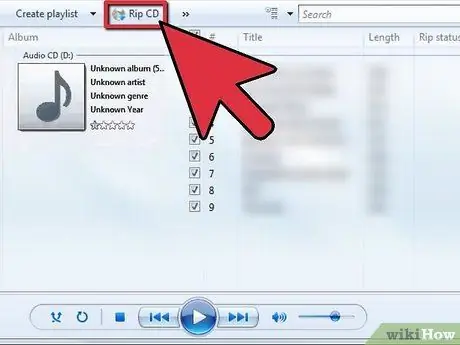
Qadam 11. Nusxalash jarayonini boshlash uchun Rip oynasining o'ng burchagidagi Start Rip -ni bosing
Birin -ketin, qo'shiqning holati "Kutish" dan "Ripped" holatiga o'zgaradi. Nusxalash jarayoni tugashini kuting. Nusxalash jarayoni bir necha daqiqa davom etadi.
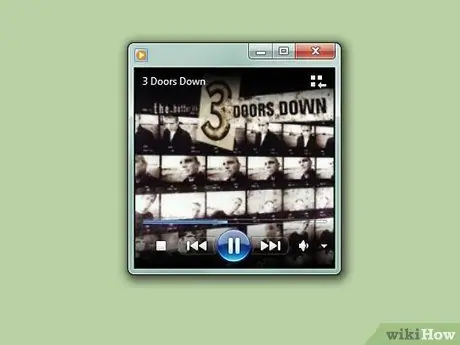
Qadam 12. O'tkazish jarayoni mukammal ishlashini ta'minlash uchun konvertatsiya qilingan musiqa saqlanadigan papkani oching
O'tkazilgan fayl MP3 kengaytmasiga ega ekanligiga ishonch hosil qiling.






